写在前面
最近博主收到了好多小伙伴的吐槽称不会下载安装python,博主听到后非常的扎心,经过博主几天的熬夜加班,给大家出了一套python下载安装以及pycharm环境搭建的完整教程,一起来看看吧~
Python
Python简介
Python是一种高级编程语言,由荷兰程序员Guido van Rossum在1989年发明,其名称来自于Monty Python剧组。Python 是一种跨平台的解释性语言,经常用于开发 Web 应用程序、桌面软件和数据科学领域,是各种大数据处理和人工智能领域的首选语言。Python的优雅语法和易于上手的特点,使得它成为了初学者和专业开发者的首选语言之一。
Python语言的特点:
1.易于理解:Python语言语法简单,易于学习上手。
2.易于编写:Python语言的开发速度很快,省去了很多底层的细节操作,可以快速实现功能。
3.易于调试:Python语言的调试相对于其他语言是非常简单的,在开发过程中可以快速定位问题并解决。
4.简洁性:Python语言的代码简洁性非常好,初学者很容易看懂。
5.可拓展性:Python语言可以很好的与其他语言进行结合开发,扩展性非常好。
Python生态圈
Python生态圈是指在Python语言中,各种优秀的开源工具库、框架、组件和工具等资源组成的大集合,相互配合,以支持Python语言在不同领域的应用和发展。Python生态圈因其丰富的资源和各种高质量的库得到了广泛的认可。
Python生态圈的组成:
1.Python标准库:Python语言自带的库包括了众多的标准库和第三方库,可以快速实现众多功能。
2.数据处理:Numpy, Pandas,Scipy等库支持数据处理和科学计算。
3.机器学习:Python是机器学习中的主要语言,有Sklearn、TensorFlow等流行的机器学习库。
4.Web开发:Python拥有多个流行的Web框架,如Django,Flask等,广泛应用于Web开发。
总之,Python语言易学易用,生态圈丰富,已经成为了数据处理、科学计算、机器学习和Web开发等领域的首选语言,是一种非常优秀的编程语言。
Python下载安装
- 首先我们先右键“此电脑”,点击“属性”选项,进入设置界面

- 找到“系统类型”,确定自己电脑操作系统的类型(小编的电脑是64位滴)
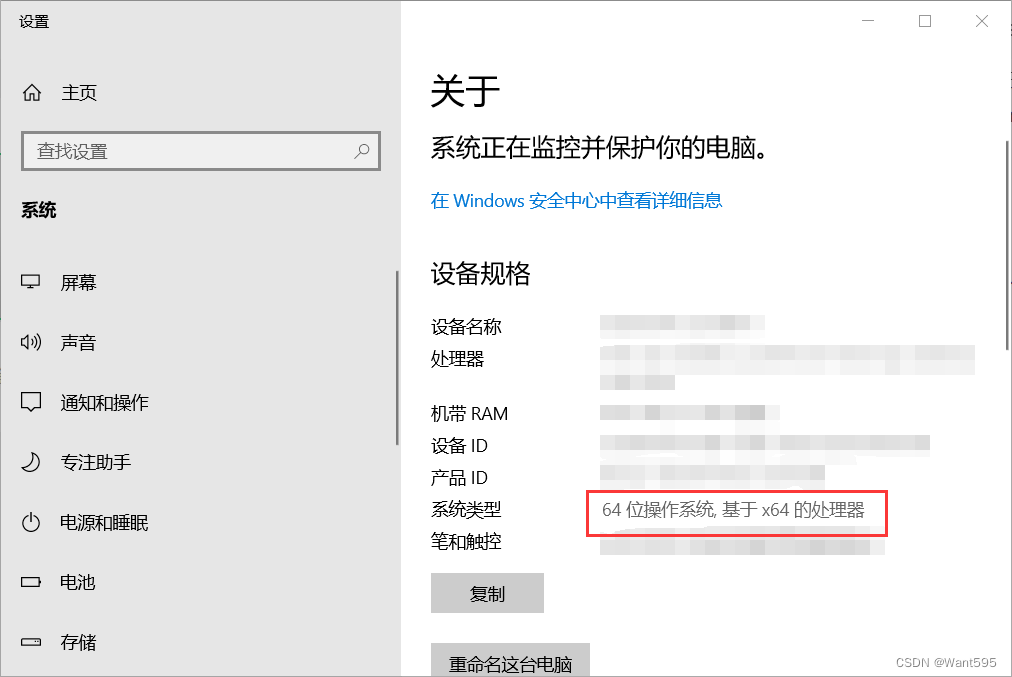
- 进入python官网:https://www.python.org/
点击“Downloads”,在下拉栏选择“Windows”(小编的电脑是Windows系统)
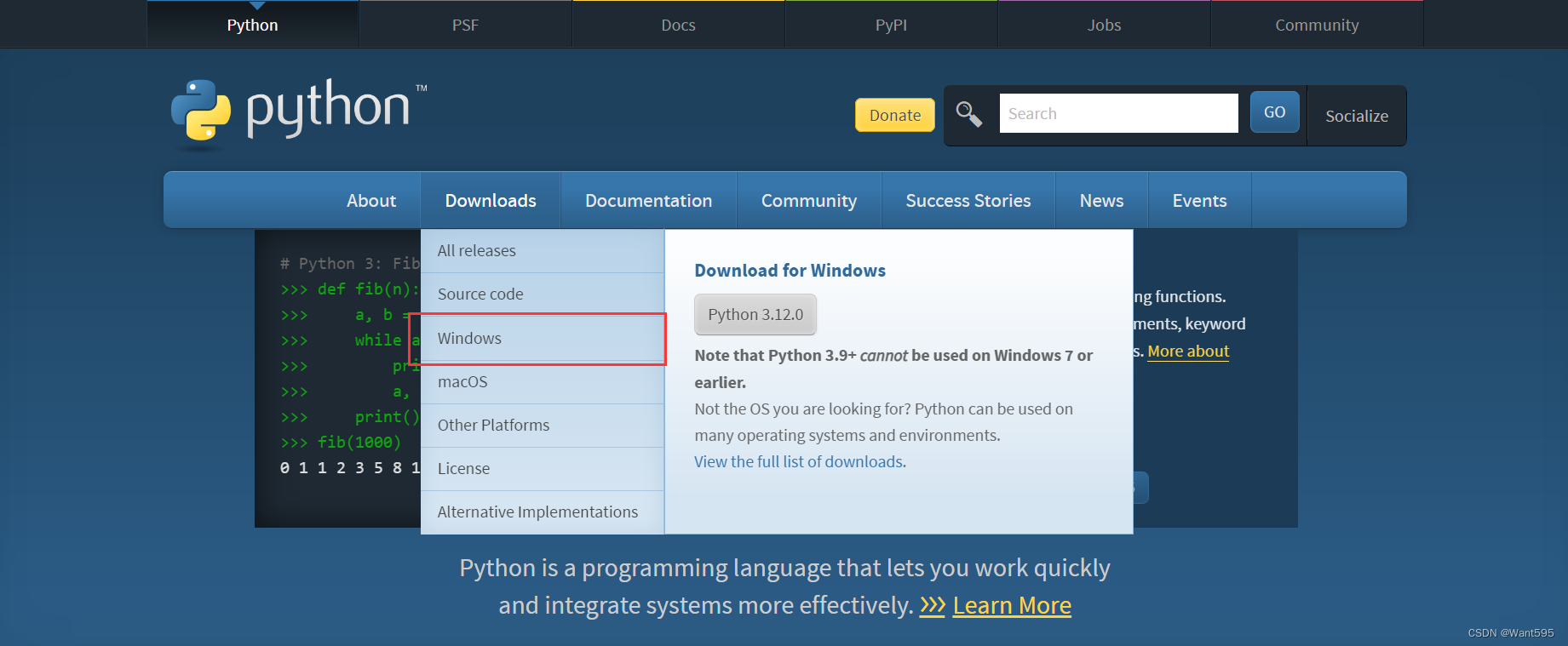
选择合适的版本进行下载
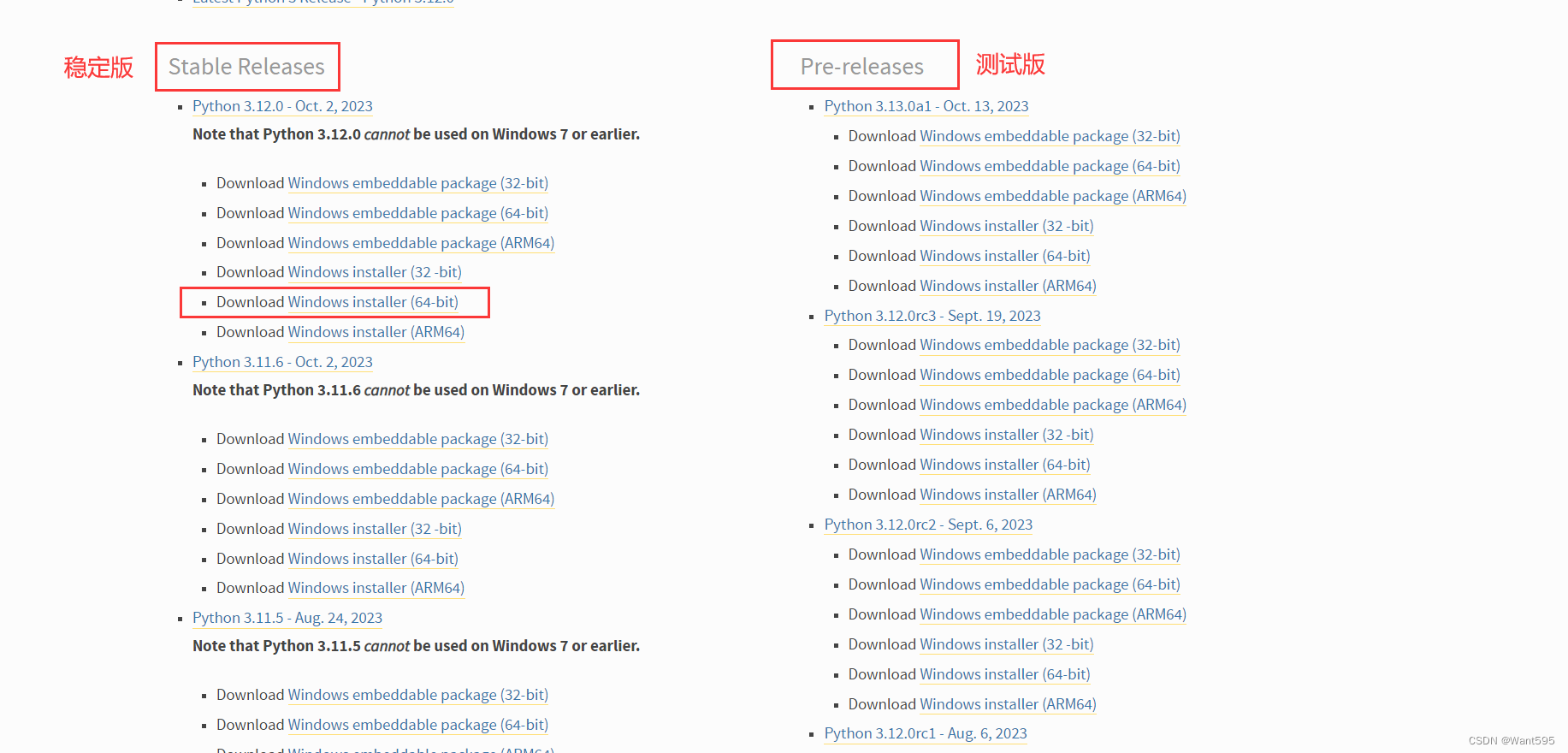
图中Windows embeddable package是python的Windows可嵌入包,解压后是一个文件夹,该文件夹是一个最小python运行环境,不包括doc、idle、pip等。该版本主要用于嵌入其他程序之中。
32-bit是指32位操作系统,下载的包适合32位操作系统,基于32位处理器。ARM64是AArch64状态下的处理器体系结构,下载的包适合ARM64处理器,基于64位处理器。
我们用python进行程序开发,需要下载Windows Installer的安装程序,这个安装程序具有一个较为完整python开发环境。
- 下载完成后,双击.exe文件开始安装

勾选红框中内容后选择“Customize installation”(自定义安装)
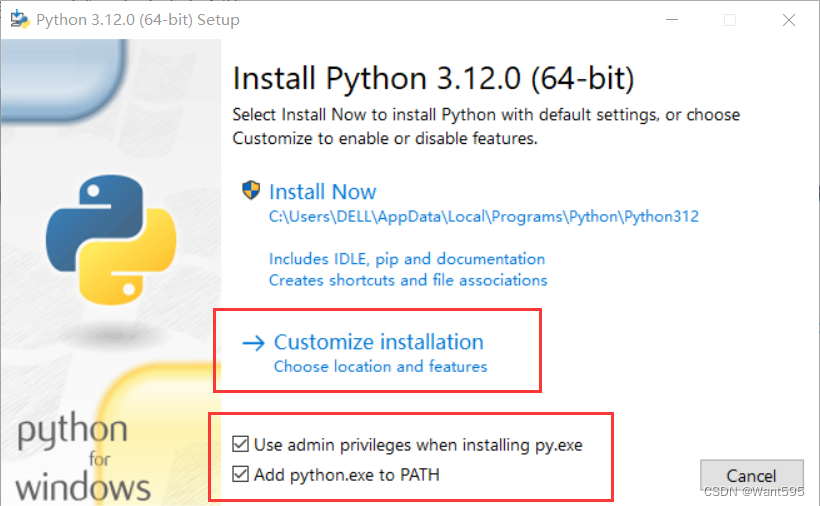
全部勾选后,点击“next”
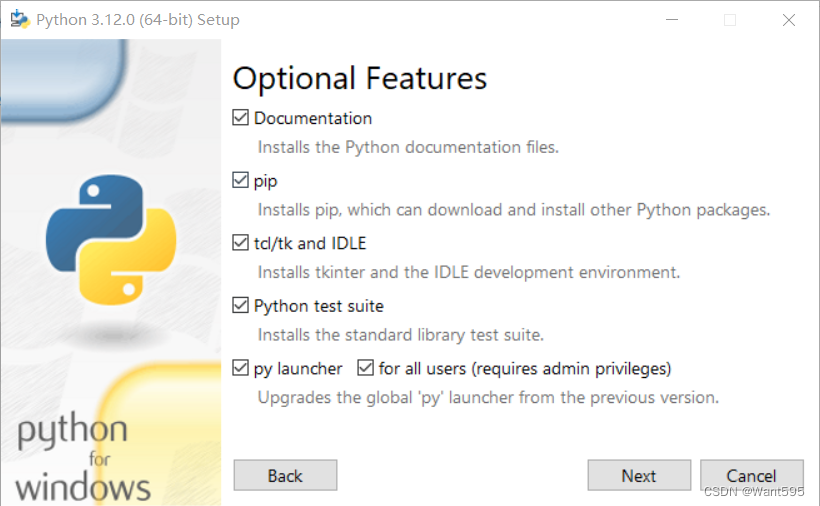
点击“install”等待下载完成即可(这里需要管理员权限,同意即可)
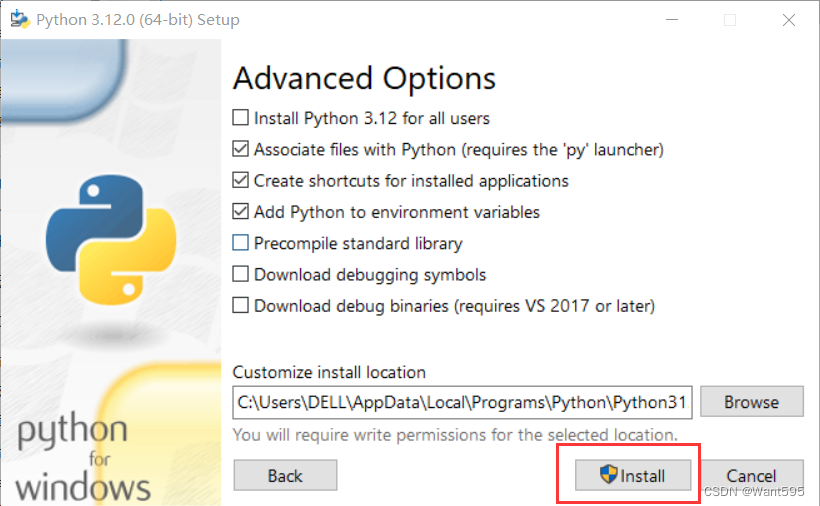
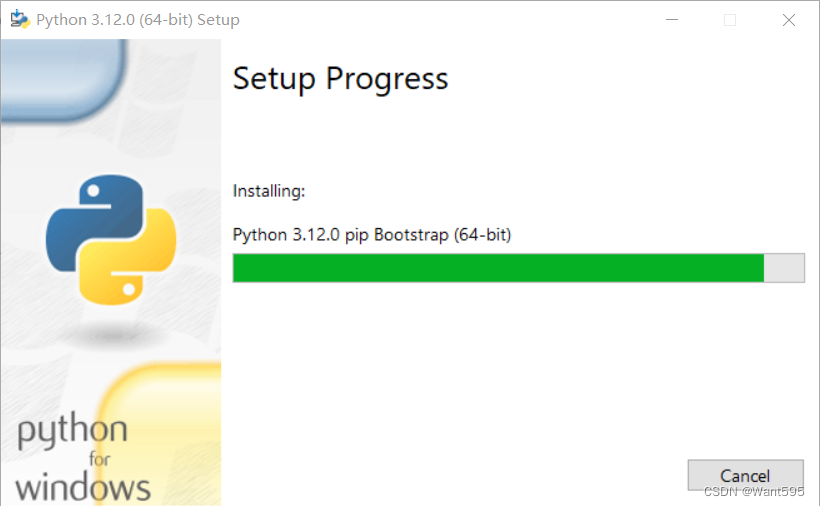
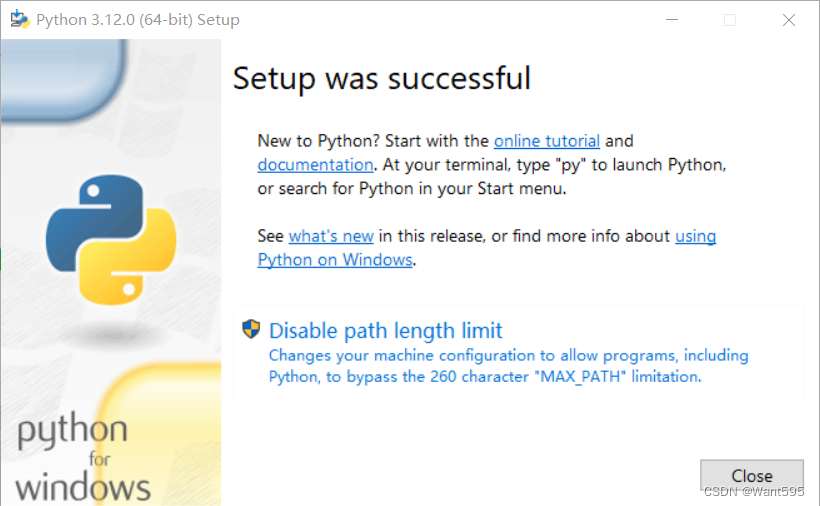
- 测试python是否安装成功
同时按住“win+r”键,输入“cmd”,进入终端
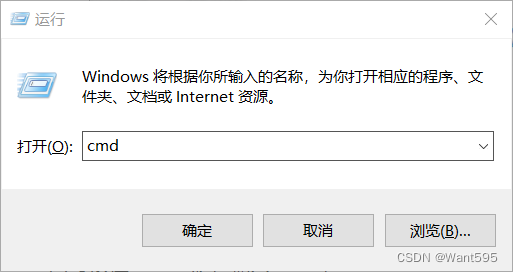
输入“python”命令,查看输入,如果出现如下输出,说明python环境搭建成功!
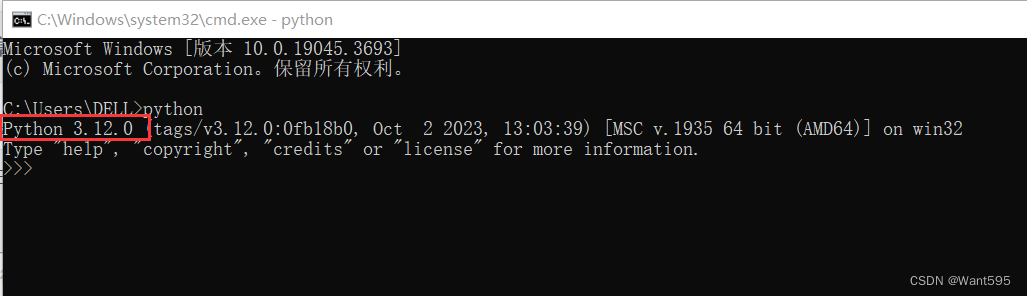
PyCharm
PyCharm简介
PyCharm是一款由捷克公司JetBrains开发的Python集成开发环境,它提供了强大的代码编辑、语法高亮和代码自动补全等功能,支持Django、Flask等主流Python框架。此外,PyCharm还内置了调试器、版本控制工具、测试工具和集成开发环境等功能,可以帮助开发者更加高效地开发Python应用。
PyCharm具有以下主要特点:
-
强大的代码编辑功能:PyCharm提供了丰富的代码编辑功能,包括代码高亮、智能代码补全、代码重构、代码自动格式化、代码导航等,可以大大提高开发效率。
-
支持主流Python框架:PyCharm支持常见的Python框架,包括Django、Flask等,提供了相应的项目模板和代码片段,可以帮助开发者快速创建和完成Python应用的开发。
-
内置调试器:PyCharm内置了强大的调试器,可以方便地对Python代码进行调试、故障排查和错误分析。
-
版本控制工具:PyCharm提供了集成的版本控制工具,支持Git、SVN等常见版本控制系统,可以方便地管理和协作开发代码。
-
测试工具:PyCharm集成了常见的测试工具,如unittest、pytest等,可以方便地编写和运行测试用例。
-
集成开发环境:PyCharm提供了完整的集成开发环境,包括Python解释器、控制台、文件浏览器和集成终端等,方便开发者在一个应用程序内完成所有开发任务。
总之,PyCharm是一款功能强大的Python集成开发环境,旨在提高开发者的生产力,使开发者可以更加高效地开发Python应用。它提供了丰富的功能和工具,适合不同类型的开发者,无论是新手还是专业开发者都能从中受益。
PyCharm下载安装
PyCharm windows版本下载地址:https://www.jetbrains.com/pycharm/download/#section=windows
- 进入pycharm windows下载官网,选择“PyCharm Community Edition”的“Download”(有专业版和社区版,这里我们选择社区版就够用啦,毕竟专业版要收费滴)
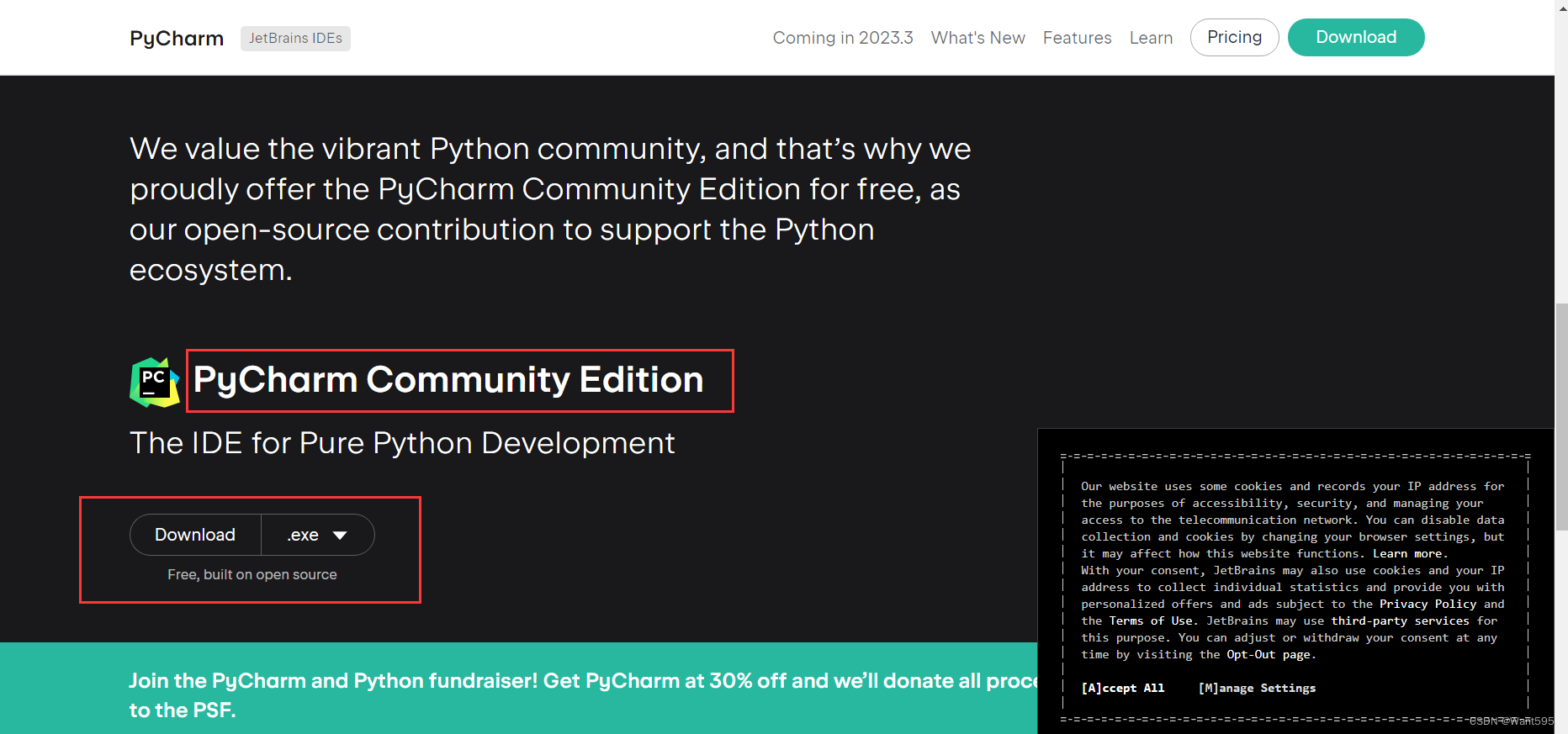
2. 下载完成后进入下载目录,双击.exe文件开始安装

点击“next”
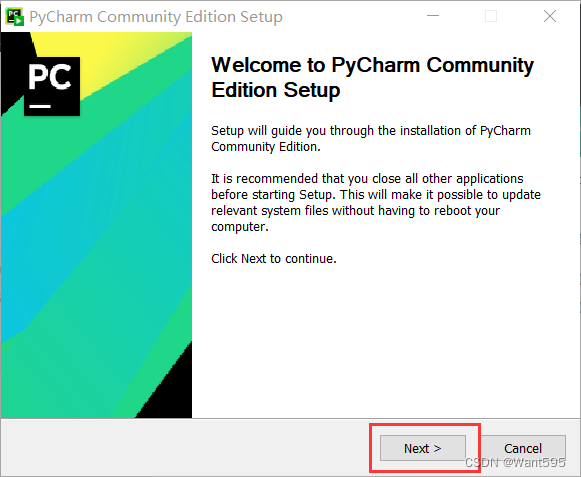
选择下载路径后点击“next”
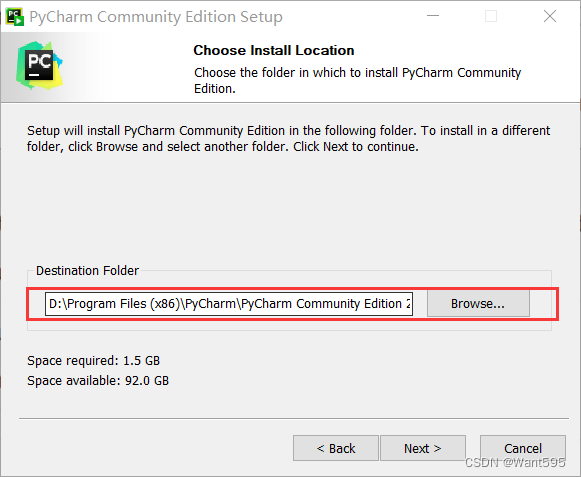
勾选所有选项后点击“next”
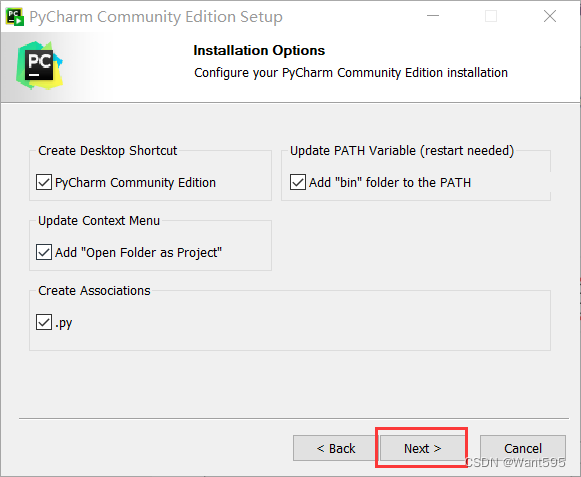
点击“install”等待下载完成
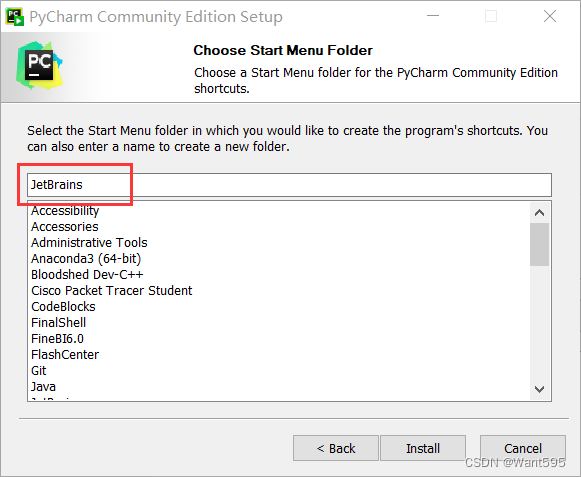
安装成功后勾选“Reboot now”会重启计算机,这里可以选择后面的稍后重启计算机,然后点击“finish”,PyCharm就安装好啦!
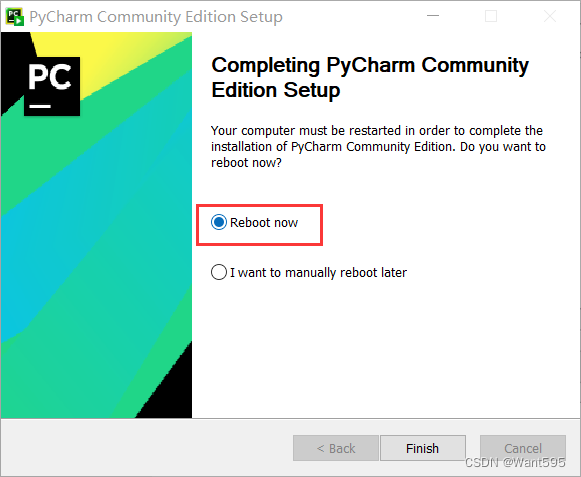
PyCharm使用教程
- 下载安装后,桌面上就可以看到PyCharm啦,让我们双击PyCharm运行它吧!

- 双击后会进入如下界面,我们点击“新建项目”
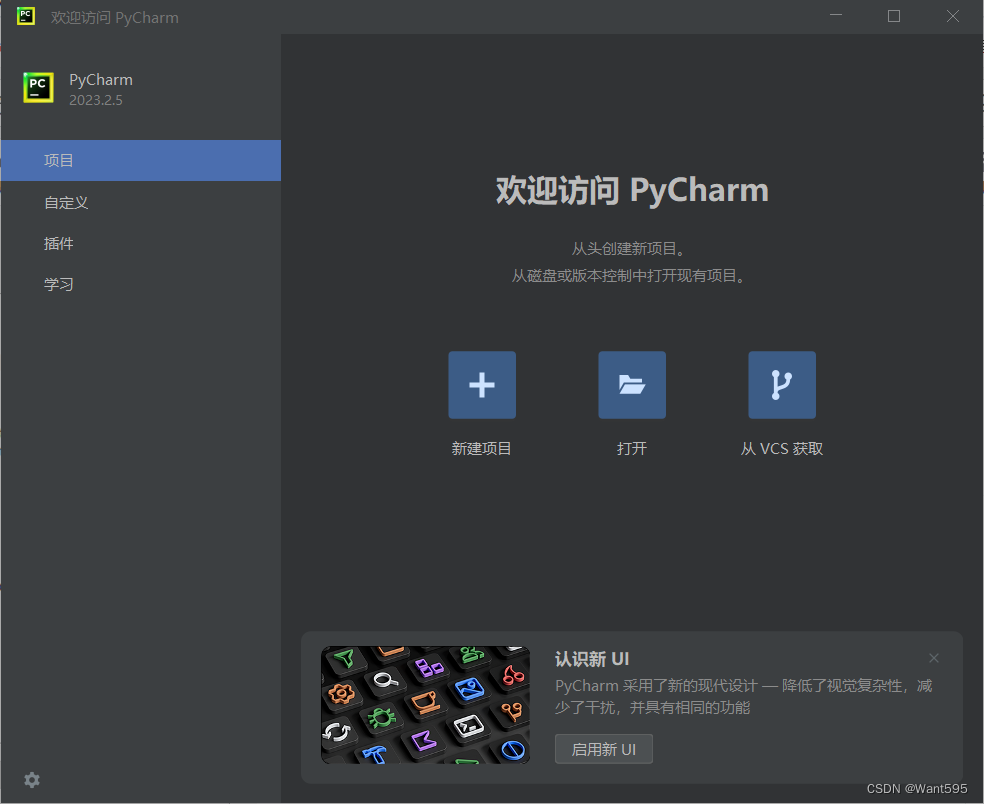
- “pythonProject”是项目名称,基础解释器选择上面安装的python的路径,配置好后点击“创建”即可
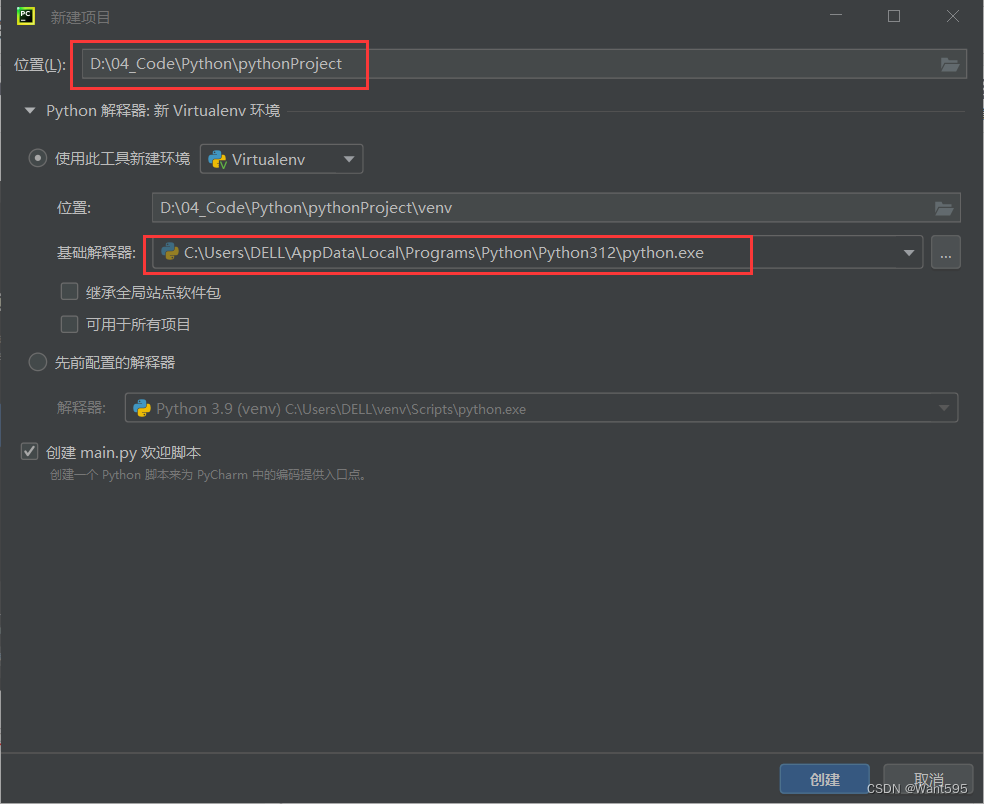
- 进入PyCharm后,会出现如下界面,单机右上角的“运行”按钮即可运行程序
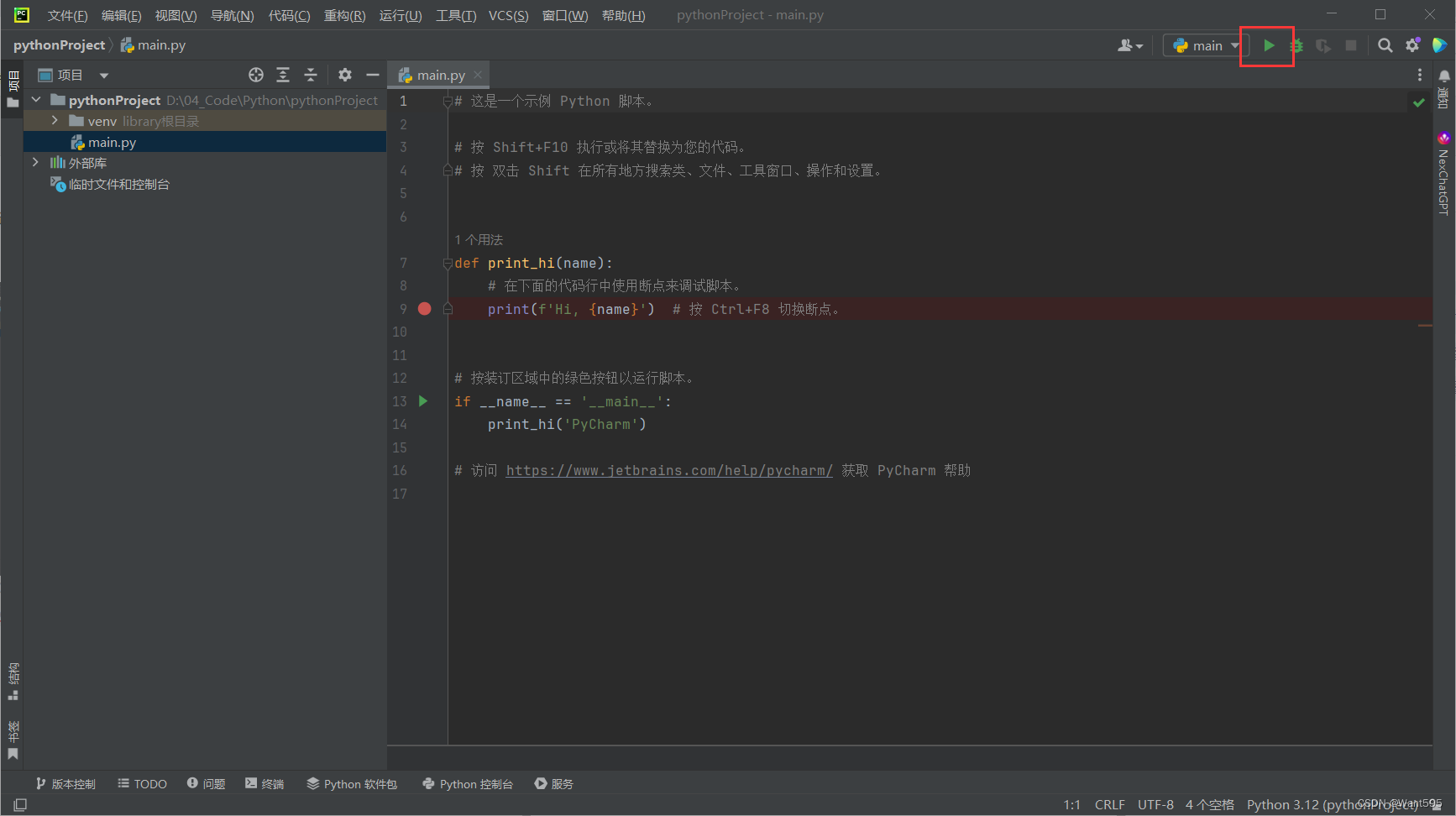
- 出现以下结果说明运行成功啦,到此我们的PyCharm环境搭建就完成咯!
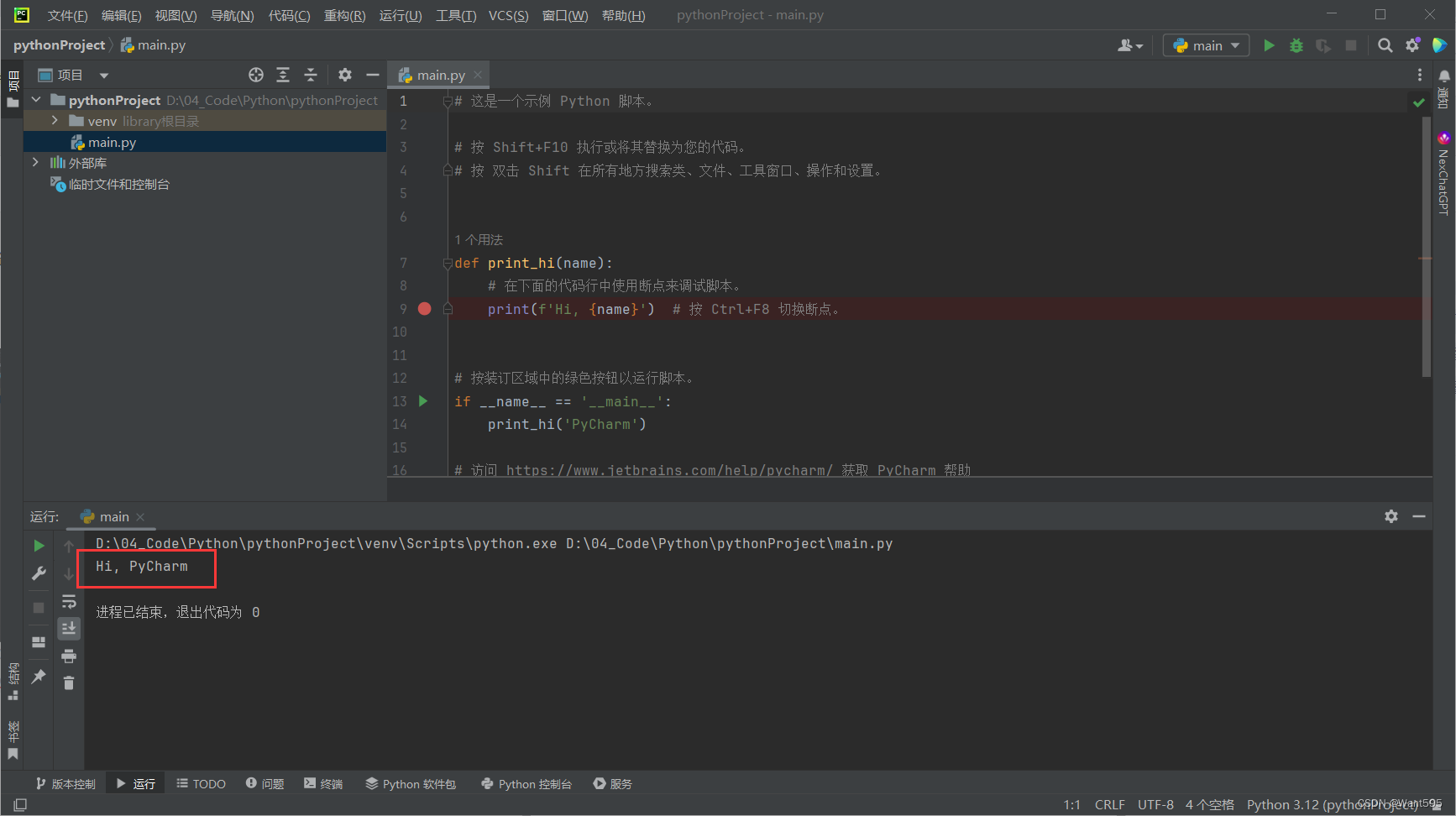
写在后面
小伙伴们在配置环境时遇到问题都可以添加文末公众号私聊博主哦,我是一只有趣的兔子,感谢你的喜欢!






















 10万+
10万+











 被折叠的 条评论
为什么被折叠?
被折叠的 条评论
为什么被折叠?










